M4A (.m4a) ist eine Erweiterung von MPEG-4-codierten Dateien und ein verlustbehaftetes Komprimierungsformat. M4A ist ein mit Apple assoziiertes Audiodateiformat, das hauptsächlich zum Speichern von Audioinhalten wie Songs, Hörbüchern und Podcasts verwendet wird.
Obwohl die Qualität der im M4A-Format gespeicherten Audiodateien besser ist, gibt es Einschränkungen in Bezug auf die Kompatibilität. Wenn Sie Ihre Lieblings-M4A-Musik mit Software von Drittanbietern wie Serato DJ abspielen, oder diese Apple Musikdateien auf eine CD brennen möchten, um sie später im Auto abzuspielen, müssen Sie diese M4A-Dateien zunächst in das MP3-Format konvertieren.
Wenn Sie auch nach Möglichkeiten suchen, M4A in MP3 umzuwandeln, dann verpassen Sie es nicht! In diesem Artikel stellen wir Ihnen praktische Methoden vor, damit Sie M4A-Dateien auf verschiedenen Geräten kostenlos in MP3 zu konvertieren!
M4A in MP3 unter Windows 11/10/8/7 umwandeln
Wenn Windows Ihr bevorzugtes Betriebssystem ist, finden Sie hier 3 Methoden, M4A in MP3 unter Windows zu konvertieren.
Methode 1. Mit MuConvert M4A to MP3 Converter
Zunächst möchten wir Ihnen eine sehr nützliche und professionelle Drittanbietersoftware zur Verfügung stellen: MuConvert Apple Music Converter. Leider kann es von iTunes heruntergeladenen Songs nicht direkt konvertieren, aber die als M4A heruntergeladenen Songs werden mit Ihrem Apple Music-Konto synchronisiert. MuConvert verfügt praktischerweise über einen integrierten Apple Music-Webplayer, sodass Sie Musik von M4A in MP3 umwandeln können.
Mit diesem Programm können Sie zudem Bitrate, Samplerate und andere Parameter anpassen, um die Klangqualität vor der Konvertierung anzupassen. Die Konvertierung beeinträchtigt nicht die Tonqualität des Liedes.
- Apple Music M4A Dateien konvertieren in MP3, WAV, M4A, FLAC usw.
- DRM-Schutz von Apple Music-Inhate entfernen
- Bietet eine Batch-Konvertierungsfunktion mit bis zu 20X Konvertierung-Geschwindigkeit
- Unterstützt Bitrate bis zu 320 kbps und Apple Music Songs verlustfrei umzuwandeln
- Verfügt über einen integrierten Webplayer für höhere Download-Effizienz
- Ursprünglichen ID3-Tags und Metadaten beibehalten
- Kompatiel mit Windows und Mac Systeme
Lesen Sie diese Anleitung und erfahren Sie, wie Sie M4A in MP3 umwandeln:
Schritt 1. Zuerst downloaden und installieren Sie MuConvert Apple Music Converter auf Ihrem Computer.
Schritt 2. Führen Sie das Programm aus und dann melden Sie sich mit Ihrer Apple ID an.
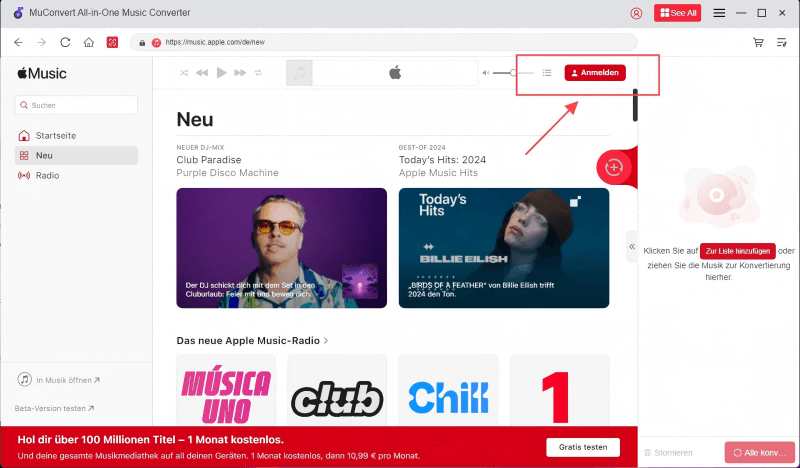
Schritt 3. Wählen Sie Ihr gewünschtes Lied, Album oder Ihre Wiedergabeliste und ziehen Sie sie in die Konvertierungsliste auf der rechten Seite, oder klicken Sie auf „Zur Liste hinzufügen“.
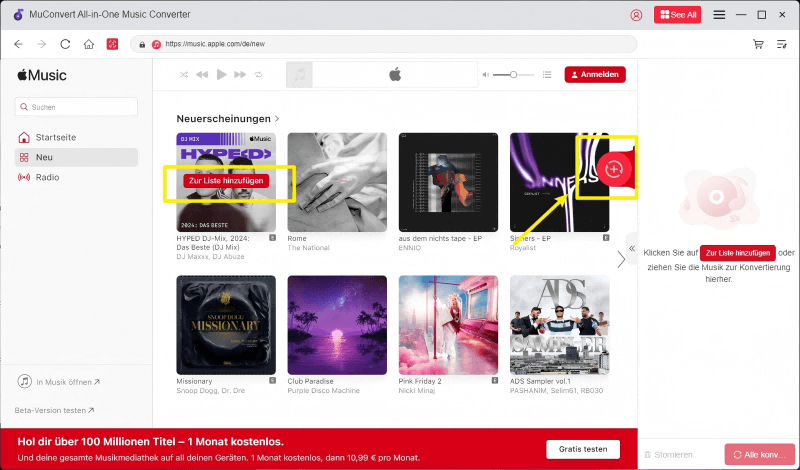
Schritt 4. Nachdem Sie alle Songs in das Programm importiert haben, können Sie MP3 als Ausgabeformat wählen.
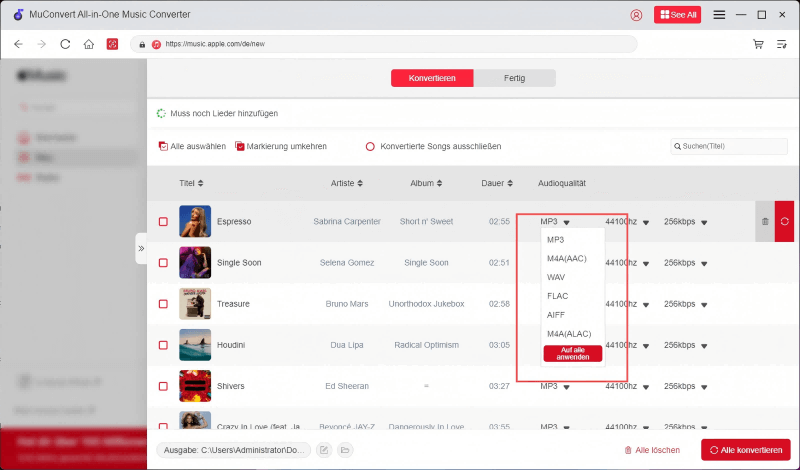
Schritt 5. Klicken Sie auf die rote „Konvertieren“-Schaltfläche auf der rechten Seite, um einen einzelnen Track zu konvertieren, oder markieren Sie mehrere Tracks auf der linken Seite und klicken Sie auf „Alle konvertieren“ am unteren Rand, um eine Stapelkonvertierung durchzuführen. Sie können alle konvertierten Songs oder Playlists unter „Fertig“ finden und verwalten.
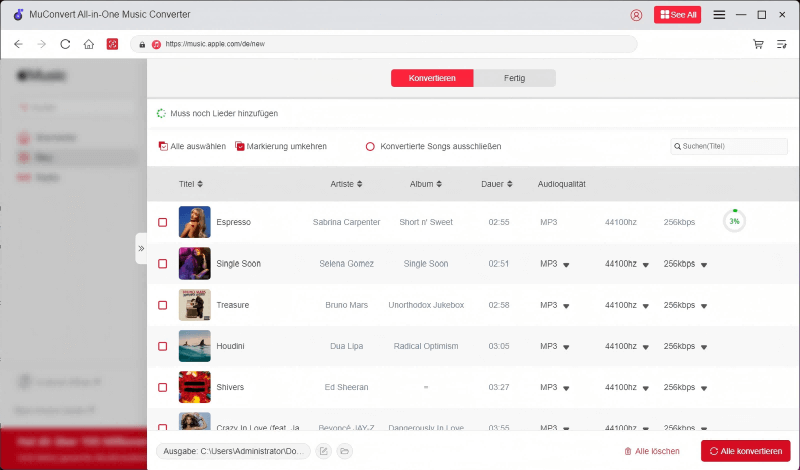
Nach dem Lesen von der Methode finden Sie es auch richtig einfach, oder? Eingentlich Songs, die über iTunes oder Apple Music heruntergeladen werden, können auch verschlüsselt und im M4P-Format kodiert sein. Mit MuConvert können Sie auch M4P in MP3 umwandeln. Diese Software bietet Testversion, die total kostenlos ist. So haben Sie keine Sorge und versuchen Sie selbst schnell!
Die direkt von Apple Music oder iTunes heruntergeladenen Musikdateien sind im verschlüsselten M4P-Format. In diesem Artikel erfahren Sie, wie Sie M4P in MP3 umwandeln können, um Musik freier zu genießen.
Methode 2. Mit Windows Media Player
Wenn Sie ein Windows-Benutzer sind und nach einer völlig kostenlosen Möglichkeit suchen, M4A in MP3 in Windows 10 zu konvertieren, dann vielleicht können probieren Sie den integrierten Windows Media Player ausprobieren! Der Player erkennt jedoch keine auf Windows gespeicherten lokalen M4A-Dateien, sondern nur die „.m4a-Dateien“ auf CDs. Daher ist diese Methode nur für Windows-Benutzer geeignet, die M4A auf CD in MP3 konvertieren möchten.
Hier sind die detaillierten Schritte:
Schritt 1. Starten Sie den Windows Media Player und legen Sie die CD mit der „.m4a-Datei“ in Ihren Computer ein.
Schritt 2. Wählen Sie die M4A Datei und klicken Sie dann auf “Organisieren” und dann auf die „Optionen“.
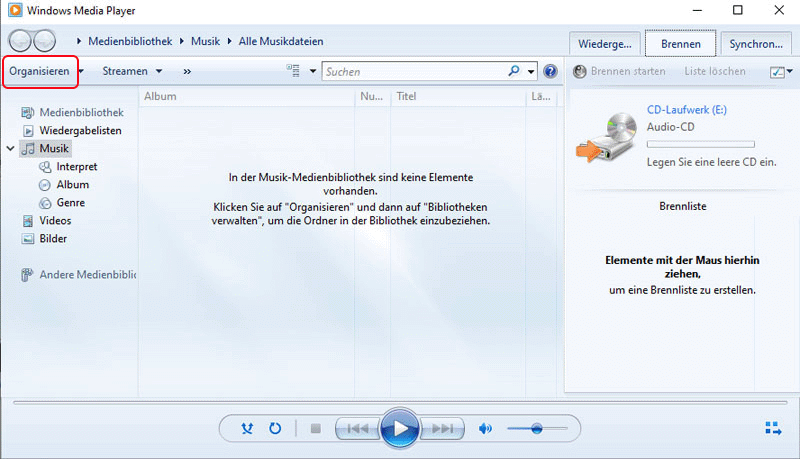
Schritt 3. Im neuen Fenster klicken Sie auf „Musik kopieren“. Danach wählen Sie „MP3“ in dem Format aus. Darunter können Sie die Klangqualität frei ändern. Zum Schluss klicken Sie auf den „OK“ Button und warten Sie, bis die Konvertierung abgeschlossen ist.
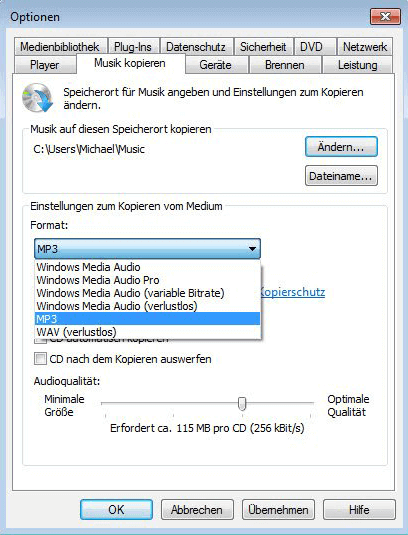
Methode 3. Mit iTunes
Wenn auf Ihrem PC iTunes heruntergeladen wurde und Ihnen die lange Ladezeit von iTunes nichts ausmacht, können Sie Ihre gewünschte M4A Dateien auch über iTunes unter Windows in MP3 konvertieren. Da iTunes jedoch kein professioneller Audiokonverter ist, können Sie Optionen wie Klangqualität und Bitrate vor der Konvertierung nicht anpassen.
Darüber hinaus kann iTunes nur unverschlüsselte M4A-Dateien konvertieren. Wenn diese M4A-Datei verschlüsselt ist, ist ein professionelles Konvertierungstool wie Muconvert daher die bessere Wahl. Nachdem Sie solche M4A Dateien erfolgreich in MP3 konvertiert haben, können Sie sie über iTunes mit Ihrem iPod synchronisieren, um solche Apple Music Songs auf den iPod abzuspielen.
So können Sie mit iTunes M4A kostenlos in MP3 umwandeln:
Schritt 1. Öffnen Sie iTunes auf dem Windows. Navigieren Sie zur Menüleiste „Bearbeiten“ > „Einstellungen“ > „Allgemein“ > „Importeinstellungen“ > „Importieren mit“.
Schritt 2. Wählen Sie MP3 als das Cordierungsformat aus, dann klicken Sie auf „OK“.
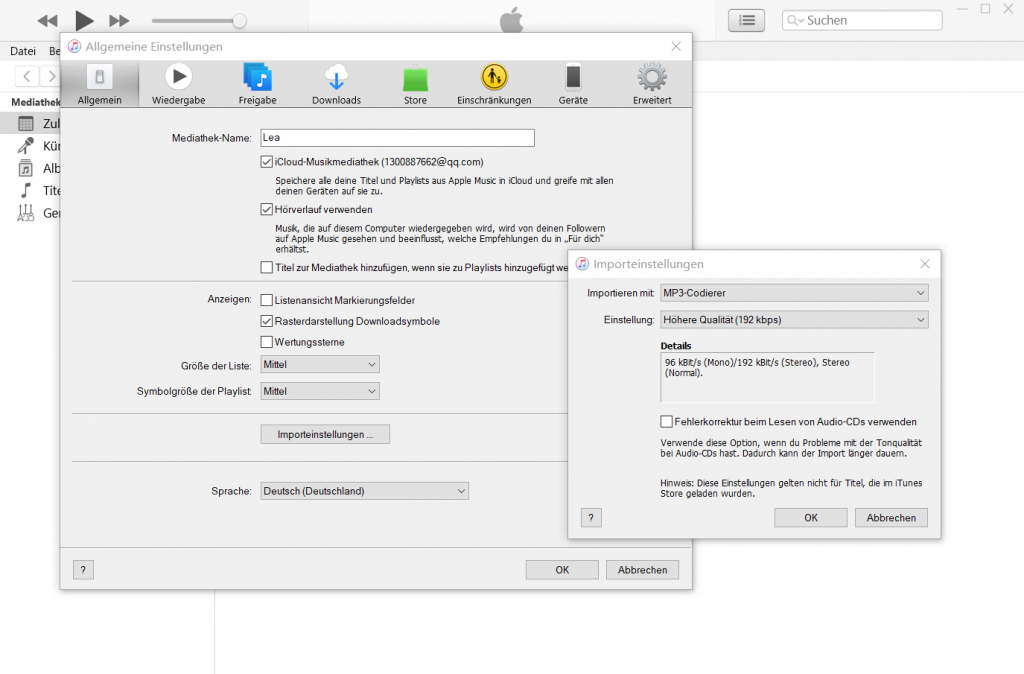
Schritt 3. Finden Sie die Zielsongs in der Mediathek. Klicken Sie auf „Datei“ > „Konvertieren“ und dann „MP3-Version erstellen“. Dann werden die konvertierte Musiktitle in der Mediathek angezeigt.
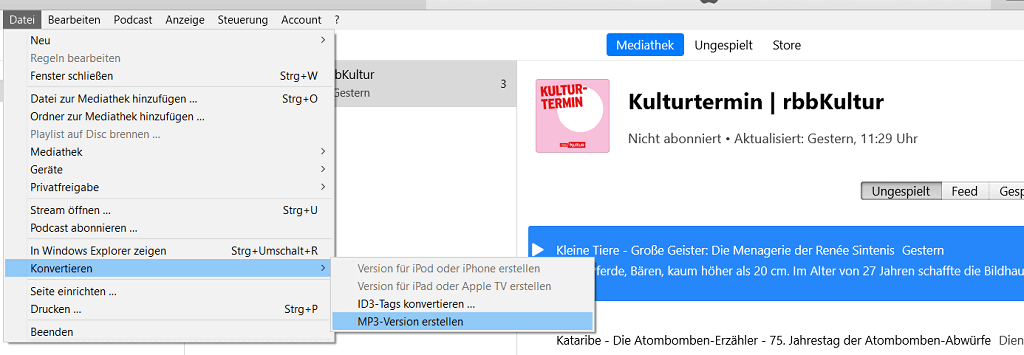
M4A in MP3 auf Mac mit VLC Media Player umwandeln
Wenn Sie ein Benutzer von Mac sind, können Sie auch den kostenlosen VLC Media Player verwenden, um M4A in MP3 zu umwandeln. VLC ist nicht nur ein nützlicher Player, sondern auch ein Konverter. Jetzt zeigen wir Ihnen, wie Sie M4A in MP3 mit VLC Player umwandeln.
Schritt 1.Öffnen Sie den VLC Media Player. Klicken Sie direkt unter Ablage auf Konvertieren/Streamen.
Schritt 2. Jetzt scheint ein pop-up Fenster. Klicken Sie auf den Button „Medium öffnen…“ und wählen Sie die Datei aus.
Schritt 3. Wählen Sie unter Profil wählen das Format „Audio-MP3“ aus.
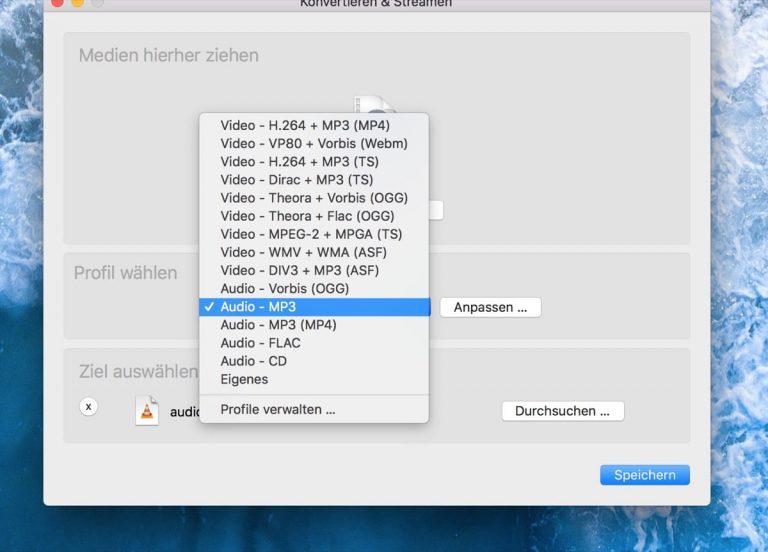
Schritt 4. Sie können dann auf „Durchsuchen“ klicken und den Ausgangsort für die konvertierten Dateien wählen. Klicken Sie zum Schluss auf „Speichern“ und beginnen den Umwandlungsprozess von M4A in MP3.
M4A in MP3 online umwandeln
Außer vielen Softwares gibt es noch einige Online-Tools, die M4A in MP3 umwandeln können. Es braucht kein Download von Software, und Sie können es auf jedem Gerät mit einem Browser verwenden.
Online Audio Converter
Online Audio Converter ist eine kostenlose Online-Konvertierungssoftware, mit der Sie ganz einfach M4A in MP3 online umwandeln können, ohne dass Sie eine zusätzliche Desktop-Software benötigen. Mit diesem kostenlosen Online-Tool können Sie nicht nur die Qualität, Bitrate, Frequenz der Audiodatei einstellen, sondern auch der Kanäle anpassen. Wenn Sie nur ein oder zwei M4A-Songs konvertieren möchten, ist dieser Online Audio Converter einen Versuch wert.
Schritt 1. Öffnen Sie die Website. Klicken Sie „Dateien laden“ und wählen Sie die M4P Datei aus.
Schritt 2. Klicken Sie auf Button „MP3“ und ändern Sie die Qualität. Wenn Sie mehr Parameter anpassen möchten, klicken Sie auf „Erweiterte Einstellung“
Schritt 3. Klicken Sie auf Konvertieren. Dann Klappen.
Bemerkung: Sie können Feineinstellungen machen, z.B. Qualität, Bitrate, Frequenz und Anzahl der Kanäle. Sie können auch einen Ton aus der Audiospur entfernen.Sie können auch mehr Dateien einmal konvertieren, also Batchbetrieb.
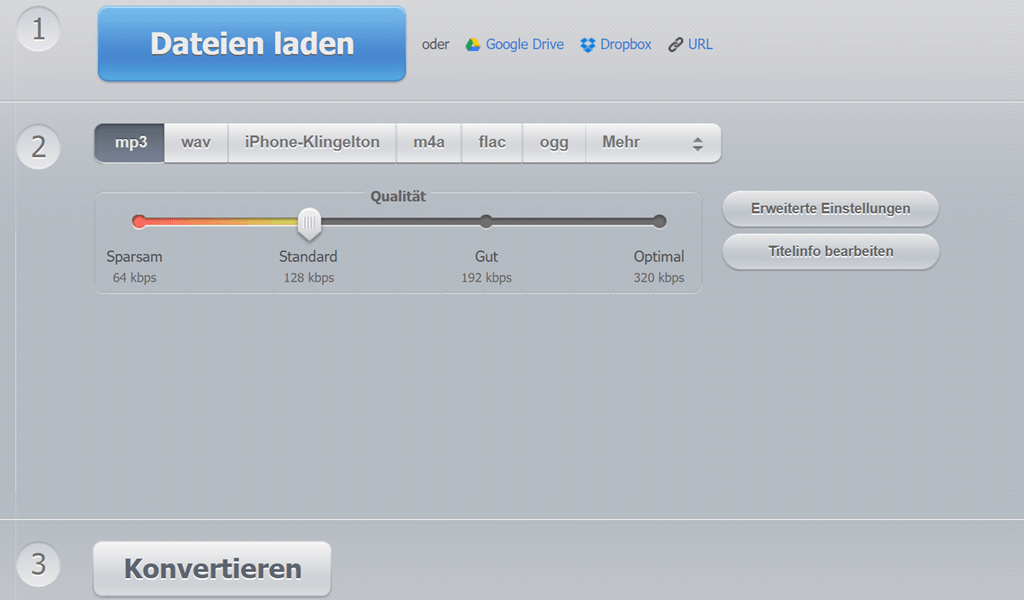
M4A in MP3 beim Handy umwandeln
Es gibt vielleicht einige Benutzer, die mit Handy ihre Konvertierung behandeln möchten. Keine Sorge, hier stellen wir eine praktische Anwendung für Android bzw. iOS vor.
M4a to Mp3 Converter für Android
M4a to Mp3 Converter ist ein sehr praktischer und kostenloser Audiokonverter im Google Play Store. Die Bedienoberfläche ist sehr intuitiv und daher sehr einfach zu bedienen. Während des gesamten Konvertierungsvorgangs können Sie die Anwendung jedoch nicht verlassen und eine andere Anwendung verwenden, andernfalls kann der Konvertierungsvorgang unterbrochen werden. Darüber hinaus gibt es lästige Werbungen innerhalb der Software.

Schritt 1. Öffnen Sie Google App Store und suchen Sie „M4A to Mp3 Converter“, dann installieren.
Schritt 2. Öffnen Sie die APP und wählen Sie die M4A-Datei aus, die Sie konvertieren möchten.
Schritt 3. Klicken Sie auf Konvertierung und Warten Sie mal.
Schritt 4. Klicken Sie schließlich rechts unten auf dem Bildschirm auf „Files“, um die konvertierte MP3-Datei anzuzeigen.
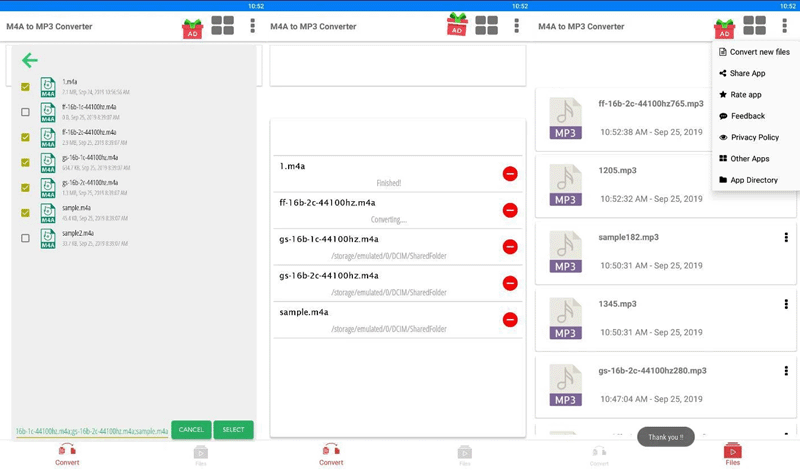
Der Audio-Konverter für iOS
Vielleicht möchten Sie Ihre Aufnahmen, die M4A Datei sind, direkt auf iPhone oder iPad umwandeln. An dieser Stelle kann Der Audio-Konverter hilfreich sein. Dieser praktische Audiokonverter unterstützt die meisten Audioformate, einschließlich MOV, M4A, MP3, WMA, MP4, WAV, OGG, OPUS, AMR, AAC, WEBM, MID usw., sodass Sie M4A-Musik problemlos in MP3 umwandeln können. Bitte beachten Sie jedoch, dass Sie bei Auswahl von MP3 als Ausgabeformat zunächst mindestens $2,99 für das Upgrade auf die Premium-Version ausgeben müssen.
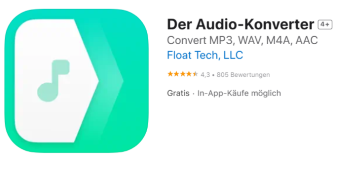
Mit folgender Methode können Sie die M4A Daten leicht auf iPhone oder iPad umwandeln.
Schritt 1. Öffnen Sie APP Store, suchen Sie „Der Audio-Konverter“ und dann Laden Sie ihn herunter.
Schritt 2. Öffnen Sie die APP. Wählen Sie dann Ihre Eingabedatei.
Schritt 3. Wählen Sie MP3 als Ihr Ausgabeformat. Danach klicken Sie auf den Button „Datei konvertieren“
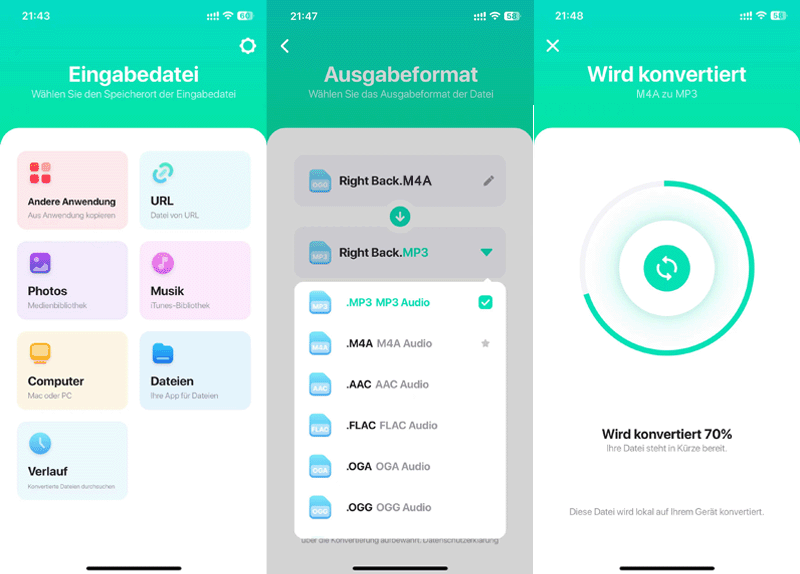
Fazit
Oben sind alle Methoden, um M4A in MP3 auf verschiedenen Geräten zu konvertieren. Sie können Musik von M4A in MP3 direkt auf Ihrem Mobiltelefon konvertieren. Wenn Sie eine völlig kostenlose Methode wünschen, sind kostenlose Software wie Windows Media Player, iTunes und VLC Ihre erste Wahl. Allerdings handelt es sich bei diesen Tools nicht um professionelle Audiokonverter, so dass die Klangqualität nach der Konvertierung nicht garantiert werden kann. Benutzer, die keine zusätzliche Desktop-Software herunterladen möchten, können auch Online-Konvertierungstools ausprobieren, jedoch wird während des Konvertierungsvorgangs Werbung eingeblendet.
Im Gegensatz dazu bietet MuConvert Apple Music Converter eine einfach zu bedienende und leistungsstarke Lösung. Er kann nicht nur M4A verlustfrei in MP3 umwandeln, sondern auch den DRM-Schutz von Apple-Music-Musik entfernen und M4B-Hörbücher in MP3 umwandeln. Darüber hinaus sparen Sie durch die praktische Batch-Download-Funktion und die 20-fache Download-Geschwindigkeit erheblich Konvertierungszeit. Während des Konvertierungsprozesses bleiben ID3- und andere Metadaten erhalten, sodass Benutzer die konvertierten Musikdateien später leicht kategorisieren und verwalten können. Laden Sie ihn schnell herunter und Suchen Sie mehr Funktionen selbst!
FAQs zum Thema M4A in MP3 umwandeln
Was ist M4A Format?
Eine M4A-Datei ist eine Audiodatei, die im MPEG-4-Format gespeichert, und entweder mit dem AAC-Codec (Advanced Audio Coding) oder dem ALAC (Apple Lossless Audio Codec) codiert ist. Es können viele Arten von Audio speichern, z.B. Song, Hörbuch und Podcast.
Was ist der Unterschied zwischen M4A und MP3?
Es gibt große Unterschiede zwischen MP3 und M4A in Bezug auf die Klangqualität und die Kompatibilität. Bezüglich der Klangqualität sind Dateien im M4A-Format nahezu verlustfrei, da sie in AAC oder ALAC kodiert sind. Die Klangqualität von MP3 geht durch die Komprimierung verloren, sodass MP3 eine schlechtere Klangqualität als M4A hat. In Bezug auf die Kompatibilität eignet sich M4A hauptsächlich für Apple-Geräte und -Software, während MP3 eine umfassende Kompatibilität auf verschiedenen Plattformen, Geräten und Software aufweist, so dass MP3 kompatibler ist.
Apple Music verlustfrei in MP3 konvertieren
DRM von Apple Music-Songs entfernen und sie ohne Qualitätsverlust in MP3 konvertieren.

Bebliebte Beiträge
M4A in MP3 kostenlos umwandeln [PC/Mac/Handy/Online] Mehr erfahren » Apple Music downloaden auf PC [100% Effektiv] Mehr erfahren » AAC in MP3 umwandeln mit besten AAC to MP3 Converter [2024] Mehr erfahren » [11 Wege] Apple Music bis zu 4 Monate kostenlos ausprobieren Mehr erfahren »













